Der KI-FAQ-Generator in Document360 ist ein leistungsstarkes Tool, das automatisch eine Liste häufig gestellter Fragen (FAQs) zusammen mit deren Antworten erstellt, die auf dem Inhalt Ihres Artikels im erweiterten WYSIWYG-Editor basieren. Diese Funktion soll Ihnen Zeit sparen und gleichzeitig sicherstellen, dass alle wichtigen Fragen beantwortet werden.
Voraussetzungen
Um den KI-FAQ-Generator nutzen zu können, stellen Sie sicher, dass Sie die folgenden Anforderungen erfüllt haben:
Sie müssen die Eddy AI Content Suite erworben haben.
Die AI Writer Suite muss in Ihrem Document360-Konto aktiviert sein. Diese Funktion ist beim Kauf standardmäßig aktiviert.
KI-FAQ-Generator im erweiterten WYSIWYG-Editor
Navigieren Sie zu dem Artikel, den Sie im erweiterten WYSIWYG-Editor verbessern möchten.
Suchen Sie das Wirbelsymbol in der Symbolleiste rechts neben dem Editor und klicken Sie darauf.
Wählen Sie im Dropdown-Menü die Option FAQs generieren aus.
ANMERKUNG
Der Artikel muss mindestens 150 Wörter enthalten, damit der FAQ-Generator ordnungsgemäß funktioniert.
Die generierten FAQs werden automatisch am Ende Ihres Artikels platziert, sodass Sie bei Bedarf zusätzliche Inhalte unterhalb dieses Abschnitts hinzufügen können.
Anpassen von generierten FAQs
Sobald die FAQs generiert sind, haben Sie mehrere Möglichkeiten, sie anzupassen:
Sie können den Titel des FAQ-Bereichs anpassen, um ihn besser an Ihren Artikel anzupassen.
Klicken Sie auf den FAQ-Bereich. Sie haben vier Möglichkeiten, die generierten FAQs anzupassen:
Einstellungen (): Klicken Sie auf das Symbol Einstellungen , um die Einstellungen der FAQ-Vorlage für diesen bestimmten Artikel anzupassen. Die hier vorgenommenen Änderungen gelten nur für diesen Artikel.
Regenerieren (): Wenn Sie neue FAQs basierend auf dem aktuellen Artikelinhalt erstellen möchten, klicken Sie auf die Option Regenerieren .
Erweitern/Reduzieren (): Verwenden Sie das Symbol Erweitern/Reduzieren, um die Antworten auf die FAQs ein- oder auszublenden.
Löschen (): Wenn Sie den gesamten generierten FAQ-Bereich entfernen möchten, klicken Sie auf das Symbol Löschen .
Hinzufügen von benutzerdefinierten FAQs
Bewegen Sie den Mauszeiger zwischen zwei FAQs, in denen Sie eine neue hinzufügen möchten.
Klicken Sie auf das Symbol Frage hinzufügen (), das angezeigt wird.
Geben Sie Ihre individuelle Frage und Antwort ein.
So löschen Sie eine bestimmte FAQ:
Klicken Sie auf die FAQ, die Sie entfernen möchten.
Wählen Sie das Symbol Löschen () aus, das darüber angezeigt wird.
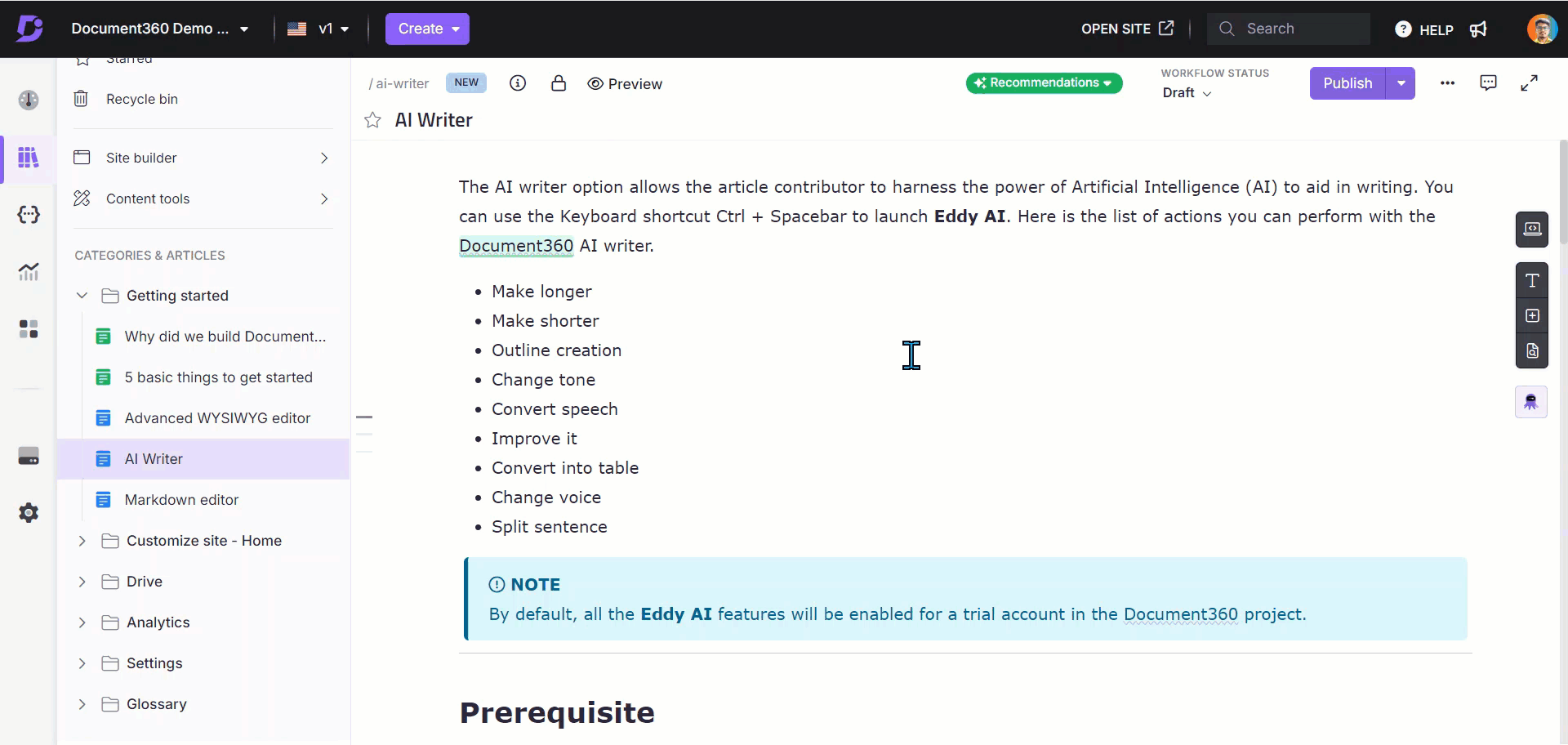
Häufig gestellte Fragen zum Sperren
So verhindern Sie, dass bestimmte FAQs während der Regeneration geändert werden:
Klicken Sie auf das Schlosssymbol () neben der FAQ, die Sie schützen möchten.
Gesperrte FAQs werden mit einem Badge gekennzeichnet, das darauf hinweist, dass sie vor Änderungen geschützt sind.
Sie können diese gesperrten FAQs bei Bedarf weiterhin manuell bearbeiten.
Wenn Sie zusätzliche FAQs generieren möchten, während die aktuellen gesperrt bleiben, gehen Sie folgendermaßen vor:
Sperren Sie alle vorhandenen Fragen.
Klicken Sie auf Regenerieren , um relevantere FAQs basierend auf der Inhaltstiefe Ihres Beitrags zu erstellen.
ANMERKUNG
FAQ-Vorlagen unterscheiden sich vom KI-FAQ-Generator. Ausführliche Informationen zu FAQ-Vorlagen finden Sie im Artikel auf der Advanced WYSIWYG editor.
Einrichten des FAQ-Generators
Sie können die Einstellungen des FAQ-Generators auf Projektebene anpassen, indem Sie die folgenden Schritte ausführen:
Navigieren Sie im Wissensdatenbank-Portal zur Wissensdatenbank-Website Einstellungen (> > Registerkarte Artikeleinstellungen & SEO.
Erweitern Sie auf der Registerkarte Artikeleinstellungen das FAQ-Akkordeon.
Anpassungsoptionen
Sie können die FAQ-Vorlagen nach Bedarf aus den folgenden Optionen anpassen:
Wählen Sie im Abschnitt Erweitern/Reduzieren die gewünschte Option aus
a. Zuerst erweitern: Standardmäßig wird nur die erste FAQ erweitert.
b. Alle erweitern: Alle generierten FAQs werden erweitert.
c. Alle einklappen: Alle generierten FAQs werden eingeklappt.
Stil: Für das Styling der FAQs wählen Sie die gewünschte Option aus:
a. Mit Rahmen: Um alle Seiten jedes FAQ-Akkordeons erscheint ein Rahmen (Standardoption).
b. Ohne Rand: Auf jedem Akkordeon wird nur der untere Rand angezeigt, mit Ausnahme des letzten.
Pfeilposition erweitern: Sie können die Position des Pfeils zum Erweitern von FAQs auswählen, entweder rechts oder links. Standardmäßig ist die Pfeilposition auf rechts eingestellt.
Erweitern/Reduzieren: Passen Sie die Symbole an, die zum Erweitern und Reduzieren von FAQs verwendet werden. Wählen Sie zwischen Pfeiloptionen nach oben/unten oder Plus/Minus.
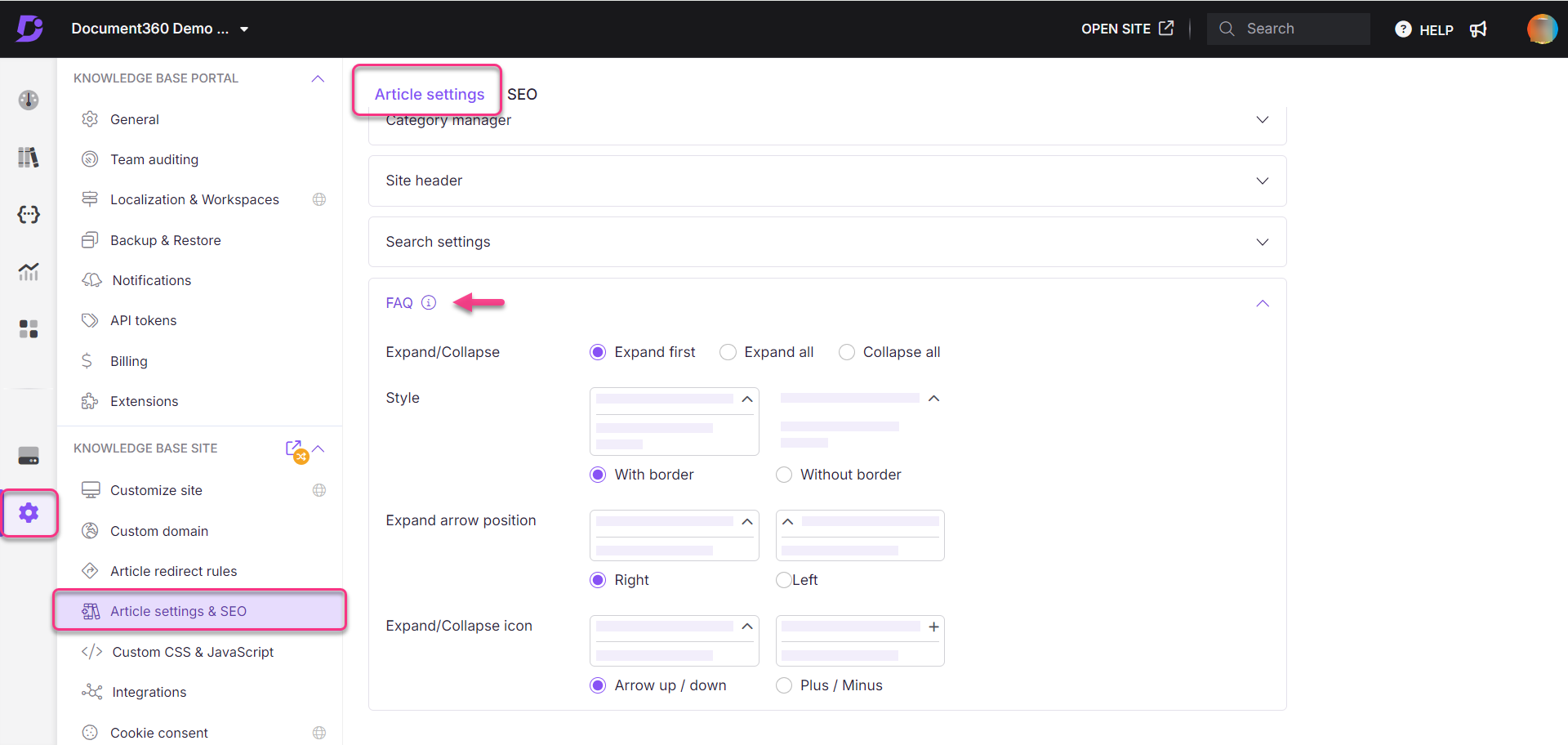
Häufig gestellte Fragen
Welche Sprachen unterstützt der KI-FAQ-Generator?
Der KI-FAQ-Generator unterstützt derzeit nur die englische Sprache.
Wie füge ich eine benutzerdefinierte FAQ zwischen den generierten FAQs hinzu?
Um eine benutzerdefinierte FAQ zwischen den generierten FAQs hinzuzufügen, bewegen Sie den Mauszeiger zwischen zwei beliebigen FAQs, klicken Sie auf das Symbol () und wählen Sie FAQs aus der Dropdown-Liste aus.
Wie viele Fragen werden mindestens vom KI-FAQ-Generator generiert?
Der KI-FAQ-Generator produziert in der Regel zwischen 5 und 10 Fragen, abhängig von der inhaltlichen Tiefe Ihres Artikels.
Kann ich die KI-generierten FAQs bearbeiten?
Ja, Sie können die KI-generierten FAQs bearbeiten, indem Sie die gewünschten FAQ auswählen und die notwendigen Änderungen vornehmen.
Gibt es ein Nutzungslimit für den KI-FAQ-Generator?
Sie können den KI-FAQ-Generator bis zu 5000 Mal pro Monat verwenden. Sie können sich an unseren Kundensupport wenden, wenn Sie dieses Limit erhöhen müssen.


